Python
Menjalankan aplikasi Python melalui Apache Web Server di AlmaLinux 8 merupakan solusi populer bagi banyak system administrator dan web dev. Dengan memadukan kekuatan Python untuk pemrosesan back-end dan kestabilan Apache sebagai server HTTP, kita mendapatkan lingkungan produksi yang andal dan efisien.
Panduan ini akan membahas langkah demi langkah cara menginstal Python di Apache pada sistem AlmaLinux 8, menggunakan pendekatan berbasis mod_wsgi. Kami akan menguraikan setiap bagian proses, termasuk pemasangan dependensi, konfigurasi Apache, struktur proyek Python, dan tips optimasi produksi. Semua panduan disusun secara rinci dan terstruktur agar mudah diikuti.
Prerequisite
- Akses full
root - Apache/HTTPD sudah terinstall
- Basic Linux Command Line
- Security
Install Python
Sebelum mulai, pastikan sistem Anda dalam kondisi terbaru. Jalankan perintah di bawah untuk memperbarui sistem:
dnf update -y
dnf install epel-release -y
Setelah itu, pastikan Apache HTTP Server (httpd) telah terinstal. Apabila belum terinstall silahkan jalankan perintah berikut:
dnf install httpd -y
systemctl enable --now httpd
Izinkan port 80 dan 443 pada firewalld apabila menggunakannya:
firewall-cmd --permanent --add-service={http,https}
firewall-cmd --reload
AlmaLinux 8 secara default menyertakan Python versi 3.x. Untuk memastikan Python terinstal dengan benar jalankan perintah berikut:
python3 --version
Berikut contoh outputnya:
Python 3.6.8
Jika belum terinstall, silahkan jalankan perintah berikut untuk menginstal Python 3:
dnf install python3 python3-pip -y
Untuk menjalankan aplikasi Python di bawah Apache, kita memerlukan modul mod_wsgi. Install menggunakan DNF:
dnf install python3-mod_wsgi -y
Kemudian restart Apache:
systemctl restart httpd
Membuat Struktur Aplikasi Python Sederhana untuk Apache
Mari kita buat aplikasi Python sederhana bernama myapp. Direktori dan file akan ditempatkan di /var/www/myapp.
mkdir -p /var/www/myapp
cd /var/www/myapp
python3 -m venv venv
source venv/bin/activate
Buat file myapp.wsgi sebagai entry point:
nano myapp.wsgi
Isi skrip berikut:
def application(environ, start_response):
status = '200 OK'
output = b'Hello from Python running on Apache using mod_wsgi!'
response_headers = [('Content-type', 'text/plain'),
('Content-Length', str(len(output)))]
start_response(status, response_headers)
return [output]
Sesuaikan permission:
chown -R apache:apache /var/www/myapp
Sekarang, kita perlu membuat file konfigurasi VirtualHost untuk aplikasi Python:
nano /etc/httpd/conf.d/focusnic.biz.id.conf
Isi parameter berikut:
<VirtualHost *:80>
ServerAdmin webmaster@focusnic.biz.id
ServerName focusnic.biz.id
ServerAlias www.focusnic.biz.id
WSGIDaemonProcess myapp python-home=/var/www/myapp/venv python-path=/var/www/myapp
WSGIScriptAlias / /var/www/myapp/myapp.wsgi
<Directory /var/www/myapp>
Require all granted
</Directory>
ErrorLog /var/log/httpd/focusnic.biz.id-error.log
CustomLog /var/log/httpd/focusnic.biz.id-access.log combined
</VirtualHost>
Kemudian restart Apache:
apachectl configtest
systemctl restart httpd
Buka http://DOMAIN_ANDA di browser untuk memastikan aplikasi Python berjalan dengan benar di Apache.
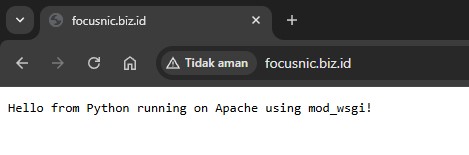
Tips Keamanan dan Optimasi Python
-
Gunakan Virtual Environment
Selalu jalankan aplikasi Python dalam lingkungan virtualvirtualenvagar isolasi dependensi tetap terjaga. -
Gunakan Pengguna Non-root
Pastikan file dan proses Apache tidak berjalan dengan user root. Gunakan chown untuk menetapkan kepemilikan:
chown -R apache:apache /var/www/myapp
- Optimasi Performance
Gunakanmod_wsgidalam mode daemon untuk aplikasi berskala besar. Anda dapat mengatur jumlah proses dan thread:
WSGIDaemonProcess myapp processes=5 threads=15
- Logging dan Monitoring
Aktifkan log error dan akses untuk memudahkan debugging.
Troubleshooting
-
Internal Server Error
Periksa file log Apache di/var/log/httpd/$NAMA_DOMAIN-error.loguntuk menemukan penyebab. Biasanya error karena permission atau salah penulisan di file WSGI. -
Aplikasi Tidak Menjalankan Virtualenv
Pastikan pathpython-homedanpython-pathsesuai dengan direktorivenv. -
403 Forbidden
Pastikan direktori/var/www/myappmemiliki permission read untuk user Apache.
Kesimpulan
Menggabungkan Apache Web Server dan Python di AlmaLinux 8 memberikan solusi web yang solid, aman, dan siap produksi. Dengan mengikuti langkah demi langkah di atas, kita dapat menjalankan aplikasi Python berbasis WSGI dengan kinerja optimal. Instalasi yang tepat, struktur direktori yang rapi, serta konfigurasi Apache yang benar akan memastikan kestabilan aplikasi dalam jangka panjang.
Jika Anda mencari mitra terpercaya untuk kebutuhan instalasi server Python, Django, atau Flask berbasis AlmaLinux 8, jangan ragu untuk menghubungi Focusnic. Kami siap membantu Anda membangun infrastruktur server yang cepat, aman, dan scalable.
Q: Apakah Python bisa dijalankan di Apache tanpa mod_wsgi?
A: Bisa, menggunakan alternatif seperti uWSGI + Nginx, namun untuk Apache disarankan tetap memakai mod_wsgi.
Q: Apakah saya harus menggunakan virtual environment?
A: Sangat disarankan. Ini menjaga proyek tetap modular dan tidak mengganggu Python system-wide.
Q: Bagaimana cara menambahkan aplikasi Flask atau Django?
A: Framework seperti Flask dan Django bisa dijalankan melalui WSGI. Anda hanya perlu menyesuaikan file .wsgi dan mengatur python-path.
Q: Bagaimana cara mematikan virtual environment?
A: Untuk mematikan virtual environment Python silahkan jalankan perintah berikut
deactivate